UNIGRAPHICS NX
Моделирование свободных форм
Скругление поверхностей
Создание скругления постоянного радиуса между двумя отдельными листовыми телами
На этой части занятия Вы создадите скругление постоянного радиуса между двумя отдельными листовыми телами. Затем Вы придадите модели толщину.
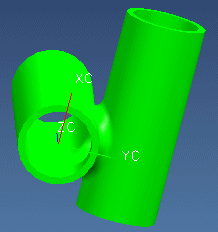
|
|
Откройте файл fff_faceblend_2_bodies.prt из каталога fff и запустите модуль Modeling (Моделирование). |
Модель представляет из себя два не пересекающихся цилиндрических листовых тела.
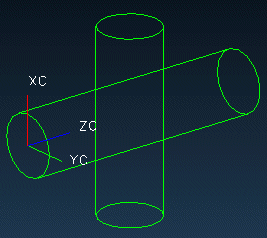
Перед началом создания скругления Вы должны развернуть вид модели так, чтобы видеть каждое тело по отдельности. Это необходимо сделать, чтобы верно определить направление вектора.
|
|
Разверните модель так, чтобы было видно зазор между цилиндрами. |
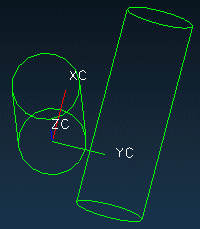
|
|
Нажмите иконку Face Blend
(Плавное скругление) |
В открывшемся диалоговом окне активна иконка First Set. До начала выбора первого набора граней, Вы должны изменить опцию фильтра выбора.
|
|
Из опускающегося списка опций фильтра выбора выберите Faces (Грани). |
|
|
Выберите первый цилиндр (1st face) и, если потребуется, нажмите кнопку Reverse Normal (Реверс нормали) для изменения направления вектора. |
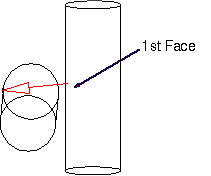
|
|
Нажмите иконку Second Set
(Второй набор) |
|
|
Выберите цилиндрическую поверхность на левом цилиндре. Вектор должен быть направлен от тела, а не внутрь. |
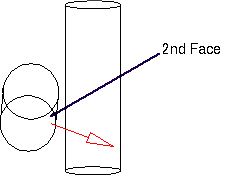
|
|
В качестве метода присоединения выберите Trim & Attach All (Обрезать & Присоедин.). |
|
|
Из списка Blend Type (Тип скругления) выберите Sphere (Сфера). |
|
|
Из списка Radius Method (Метод задания радиуса) выберите Constant (Постоян.). |
|
|
В поле Radius (Радиус) введите 0.25. |
|
|
В поле Tolerance (Допуск) оставьте предлагаемое по умолчанию .001. |
|
|
Нажмите дважды кнопку OK. |
Скругление создано. В закрашенном виде модель должна выглядеть как на приведённом ниже рисунке.
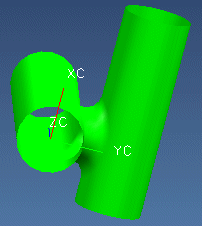
Придание толщины будет рассмотрено на другом занятии, но Вы можете испробовать эту функцию и сейчас, для придания листовому телу толщины и превращения его в твёрдое тело.
|
|
Нажмите иконку Thicken Sheet
(Придание толщины поверхности) |
Открывается диалоговое окно Thicken Sheet (Придание толщины поверхности).
|
|
Используйте все предлагаемые по умолчанию значения. |
|
|
Выберите конструктивный элемент на виде. |
|
|
Нажмите кнопку OK. |
Толщина стенки модели теперь равна 0.1 дюйма. В закрашенном состоянии модель должна выглядеть как на приведённом ниже рисунке.
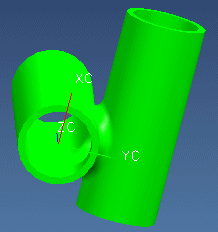
|
|
Закройте файл. |